轉 使用VisualSVN Server搭建SVNserver (Windows環境為例)
轉載自https://www.cnblogs.com/zfyouxi/p/5383487.html
使用 VisualSVN Server來實現基本的 SVN功能則要比使用原始的 SVN和 Apache相配合來實現原始碼的 SVN管理簡單的多。以下就看看具體的說明。
VisualSVN Server的下載地址例如以下,是免費的,任意不必有顧慮
http://www.visualsvn.com/server/download/
SVN 的下載地址例如以下
http://tortoisesvn.net/downloads.html
【1】使用SVN,首先要安裝TortoiseSVN。
【2】 安裝VIsualSVN。
=======================================
VisualSVN Server 的安裝眼下最新版本號是4.0.0
一 Visual SVN的安裝很的簡單,
【1 】差點兒是下一步。
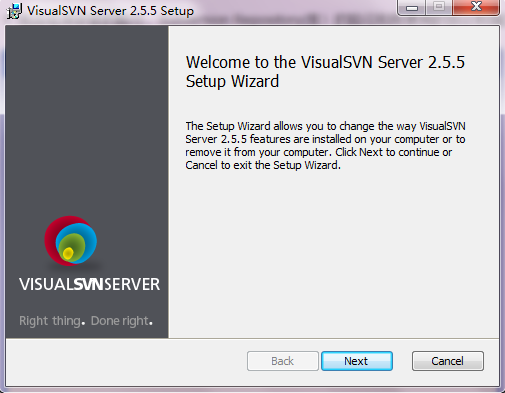
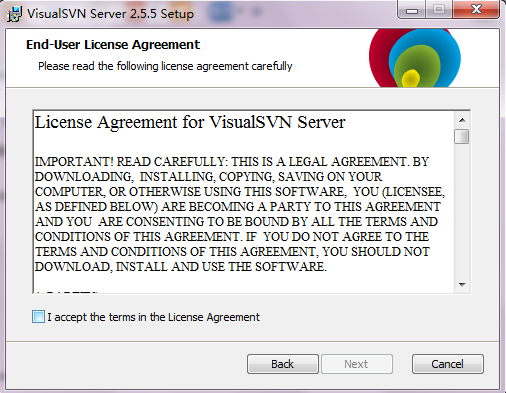
【2】 選擇 visualVSNserver和管理控制檯 或僅僅有管理控制權限
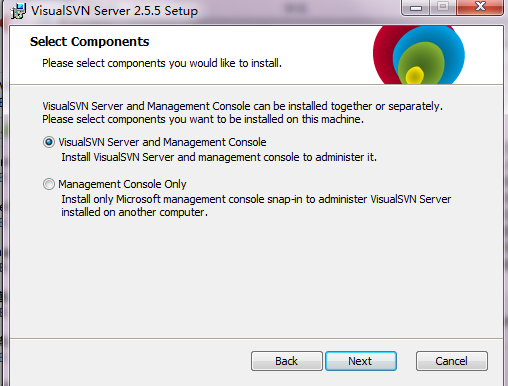
【3】選擇程式安裝的路徑、Subversion Repository(庫)的路徑和所使用的協議和port。

你能夠選擇HTTP和HTTPS兩種協議。如需使用svn協議也很的方便。在1.4版本號後。Subversion增加了Service執行的功能。port號能夠隨意定義。對於HTTPS的port號預設能夠選擇443和8443。對於HTTP預設能夠選擇80、8080和81。
個人偏向於使用HTTPS的8443port。原因非常easyHTTPS安全性比較高。儘管443port是標準HTTPSport,但假設做WEB開發那肯定就有麻煩,同一時候Skype也會使用這個port進行某些通訊。
還有就是以下的用於驗證的身份。一個是windows驗證,一個是Subversion身份驗證
這裡預設是Subversion身份驗證。
【4】接著就是拷貝檔案的過程。
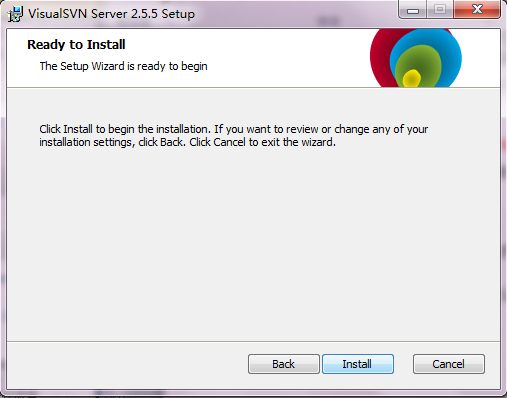
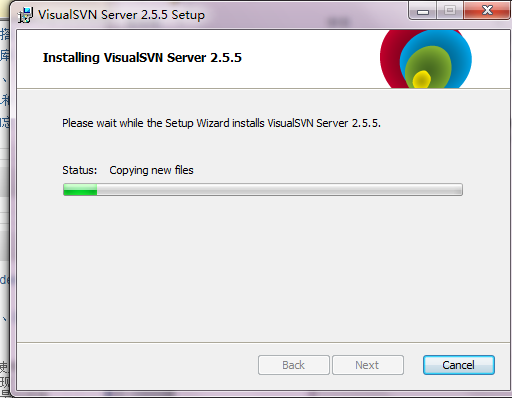

【5】安裝完畢後會詢問你是否須要執行VisualSVN Server Manager(一個很實用的管理工具)

【6 】開啟“ VisualSVN Server Manager ”,例如以下:

二 以下就說 VisualSVN Server的配置和用法【server端】
以下我示範加入一個程式碼庫【Repository】。例如以下圖:
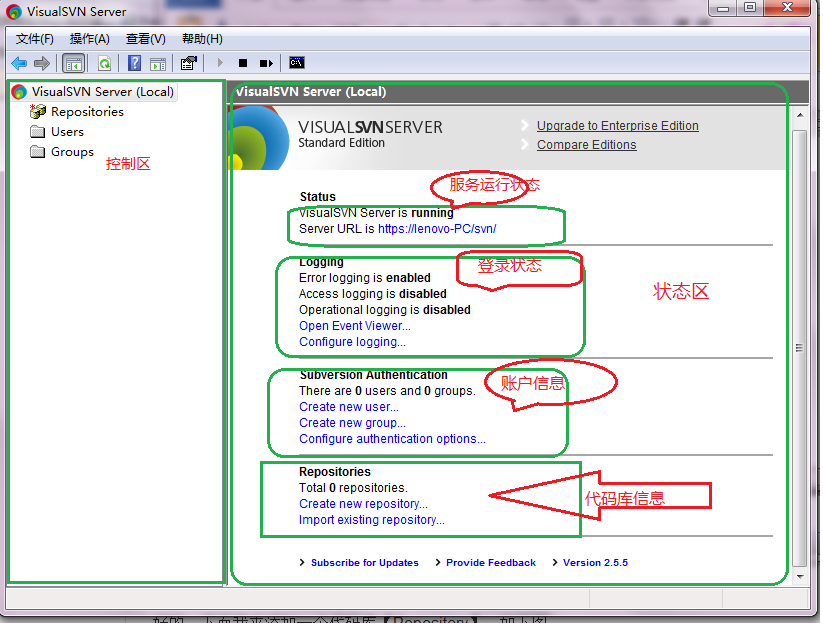
點選Repository右鍵
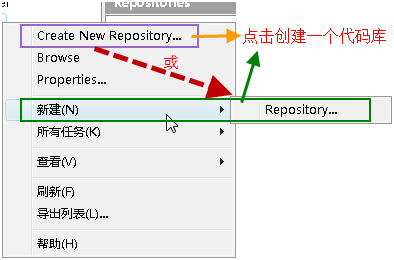
按上圖所看到的,建立新的程式碼庫,在下圖所看到的的文字框中輸入程式碼庫名稱:

注意:上圖中的CheckBox假設選中,則在程式碼庫StartKit以下會建立trunk、branches、tags三個子資料夾;不選中,則僅僅建立空的程式碼庫StartKit。
點選OKbutton,程式碼庫就建立成功了。
建立完程式碼庫後,沒有不論什麼內容在裡面
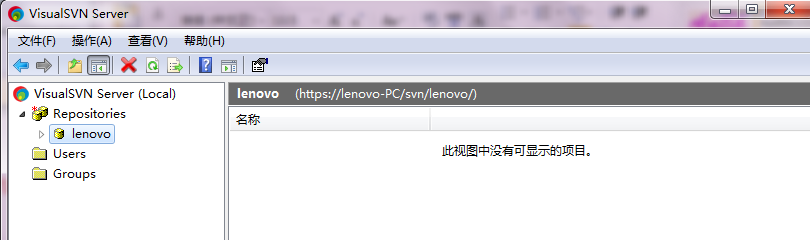
以下。我們開始安全性設定,在左側的Users上點選右鍵:
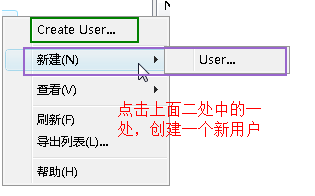
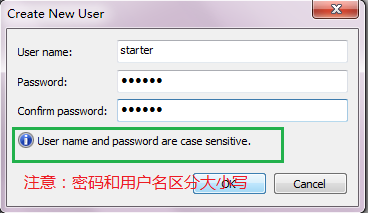
輸入上面的資訊,點選OK,我們就建立一個使用者了。依照上面的過程,分別加入使用者其它使用者就能夠了。
以下我們開始加入這些使用者到我們剛才建立的專案裡。
點選剛才建立的庫,Lenovo,右擊選擇屬性(Properties)
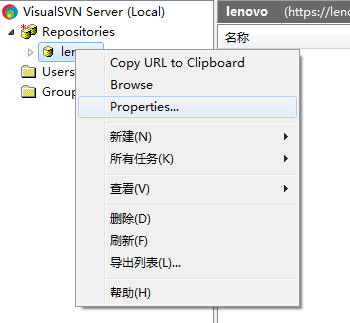
點選上圖中的"Add..."button,在下圖中選擇我們剛才加入的使用者,
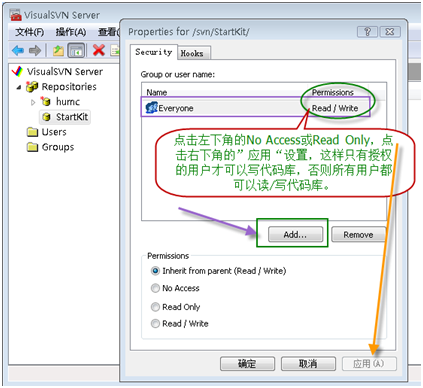
注意這裡的許可權設定,要選擇好。
點選"確定"button,上面的使用者就具有了訪問StartKit程式碼庫的不同許可權。
=======================================
二、簽入原始碼到SVNserver
假如我們使用Visual Studio在目錄lenovo中建立了一個專案。我們要把這個專案的原始碼簽入到SVN Server上的程式碼庫中裡,首先右鍵點選lenovo目錄,這時候的右鍵選單例如以下圖所看到的:選擇copy URL toCLipboard,就是複製統一資源定位符(URL)到剪貼簿中
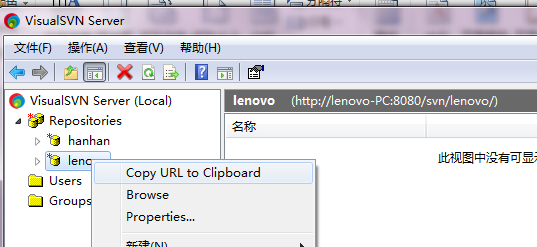
然後再電腦的空白處單擊右鍵,選擇小海龜的圖示/匯出
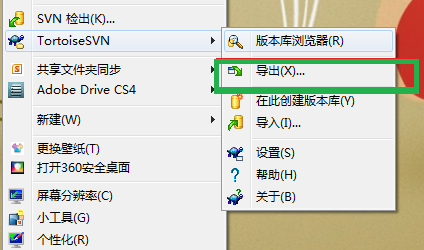
之後彈出對話方塊,將剛出的地址貼上到第一個位址列中
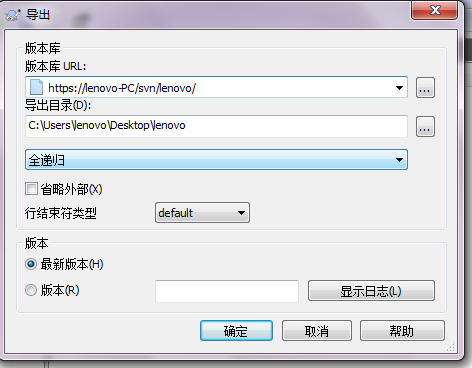
之後再選擇好輸出資料夾,點選確定。會彈出輸入username和password的對話方塊,並且會在你選擇的匯出資料夾處新建一個lenovo資料夾。
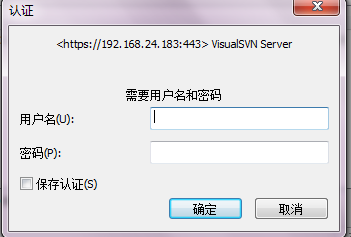
輸入剛才建立的username和password。
確定,然後會彈出檢出介面。

=======================================
三 將檔案上傳到SVNserver
選擇輸出檔案lenovo,將要上傳的檔案放入當中,右鍵提交
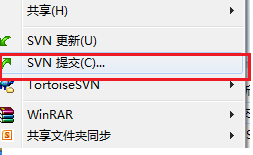
選擇後彈出提交對話方塊
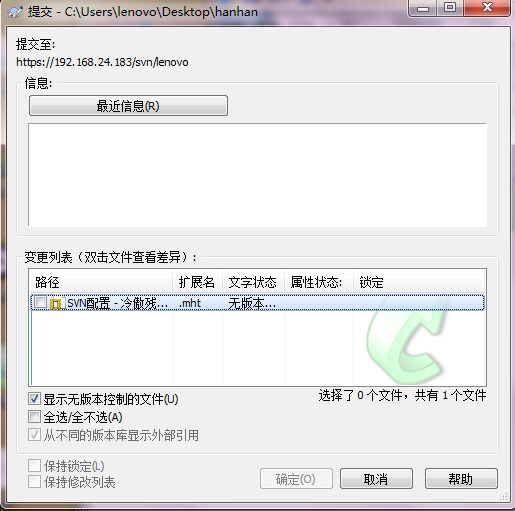
選擇好檔案。確定就能夠上傳 了。成功後有提示。
提交後要更新。不然server是不顯示檔案,
更新是選擇 SVN更新和提交類似這裡就不在反覆了。
至此 SVNserver以搭建完成。
